现如今谷歌浏览器成为全平台最受欢迎的浏览器之一,越来越多用户给电脑安装谷歌浏览器,很多人不知道谷歌浏览器内置极速模式非常实用,开启它可以加快浏览器运行速度。那么谷歌浏览器极速模式在哪里开启?本教程来分享具体开启方法。
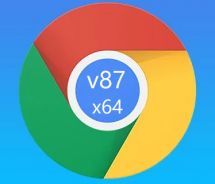
chrome87正式版64位官方下载
chrome87正式版64位是Google最新发布的在windows x64系统上使用的谷歌浏览器,chrome87是一个大版本更新,在性能上做了前所有未的优化。通过对不活动标签的冻结,降低内存资源的占用,从而降低对系统的负担,因此也提升了电脑的续航能力。下面为大家分享谷歌浏览器87稳定版64位离线安装包官方下载地址,有需要的用户可以来下载安装。
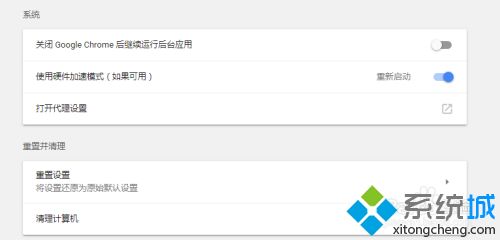
具体方法如下:
1、开启谷歌浏览器硬件加速模式,谷歌浏览器打开,如图。
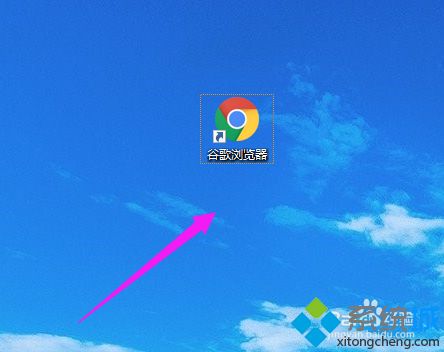
2、在谷歌浏览器的主也,我们就需要点下右上角位置了,点那个【三点】处,如图。
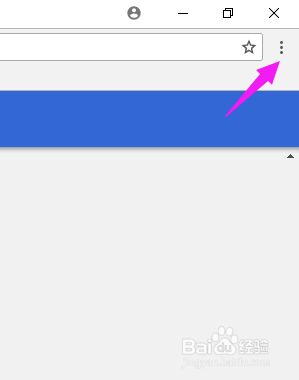
3、浏览器的【三点】点开后,弹窗窗口,接着我们点下【设置】,如图。
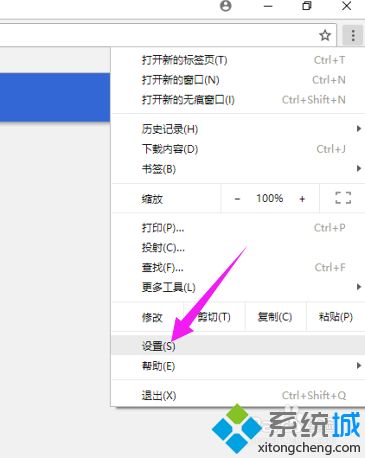
4、【设置】页,我们就下拉设置页面,看到【高级】,点下,如图。
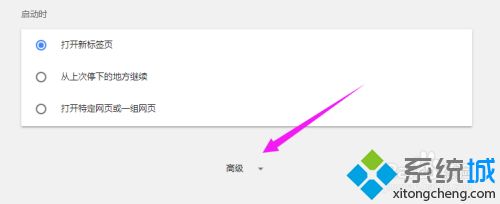
5、浏览器的【高级】界面里,我们在下方就可以找到【系统】,发觉硬件加速模式是关闭着的,如图。
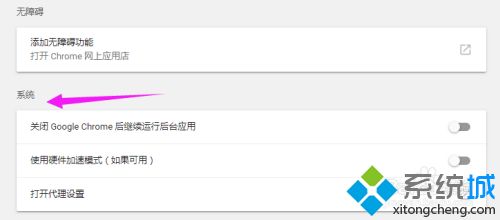
6、【硬件加速模式】,我们点击下,进行开启下,接着重启浏览器,这样浏览器就可以开启加速模式上网了,如图。
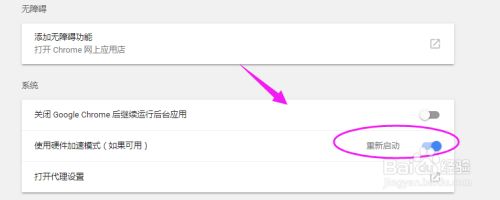
阅读上述教程之后,相信大家清楚知道谷歌浏览器极速模式在哪里开启了,希望本教程内容对大家有所帮助!
 站长资讯网
站长资讯网